Na vijf jaar gewerkt te hebben met Universal Analytics komt Google met een nieuwe versie van ’s werelds populairste web analyse tool: Google Analytics 4. Het brengt een geheel nieuwe interface met zich mee en vele nieuwe opties. Dat helpt online marketeers bij het nog beter inzichtelijk krijgen van de behoeften van websitebezoekers en biedt kansen om deze nog verder te optimaliseren. In dit artikel vertel ik je alles over de nieuwe Google Analytics en staan we stil bij de volgende onderwerpen:
- Wat is Google Analytics 4?
- Google Analytics 4 interface
- Wat is nieuw in Google Analytics 4?
- De nadelen van Google Analytics 4
- Hoe wordt Google Analytics 4 verbeterd?
- Wanneer moet je overstappen naar Google Analytics 4?
- Hoe stap je over naar Google Analytics 4? (stappenplan)
Wat is Google Analytics 4?
Google Analytics 4 (ofwel GA4) is de nieuwste versie van Google’s analyse tool. Zoals de naam al doet vermoeden is het de 4e versie van Analytics. Wat waren de eerste 3 versies?
- De eerste versie, genaamd Urchin, werd in 2005 door Google overgenomen. Mogelijk heb je hier wel eens van gehoord. De UTM-codes die gebruikt worden om te zien van welke bron, medium, campagne het verkeer komt, staan voor Urchin Tracking Module. Verder staat de bekende UA-code voor Urchin
- In 2010 kwam Google Analytics Classic Properties.
- De opvolging kwam in 2012 met Google Analytics Universal Properties (vanaf nu GAU genoemd).
De nieuwe GA4 was al sinds 2019 te gebruiken als “App + Web”-beta, maar nu is dit de nieuwe standaard geworden. Huidige gebruikers zullen in Google Analytics een melding te zien krijgen dat ze kunnen upgraden naar de nieuwe GA. Nieuwe gebruikers krijgen alleen nog maar de mogelijkheid om de nieuwe versie aan te maken.
Google Analytics 4 interface
GA4 maakt gebruik van een nieuwe interface. De bestaande tabs zijn op de schop genomen. Er zijn minder tabs en daardoor heeft het een cleanere uitstraling. Onderstaande video van Google laat de nieuwe interface van Google zien. Zo weet je wat je waar kunt vinden. Ook de nieuwe zoekbalk wordt getoond.
Wat is nieuw in Google Analytics 4?
GA4 brengt veel veranderingen met zich mee. Niet alleen komen er nieuwe functies bij, ook wordt er een heel nieuw model gebruikt: event-based. Het zal even wennen zijn om met GA4 te werken, maar eenmaal gewend heeft het veel te bieden:
- Event-based model
- Het einde van bounce rate
- Cross-platform meten
- Analysehub
- Inzichten en voorspellingen op basis van AI
- Betere integratie met Google Ads
- Privacy settings
Event-based model
Een belangrijke aanpassing is de manier van meten. In de GAU lag de nadruk op pageviews. Events die tijdens die pageview plaatsvonden werden daaraan gekoppeld. In GA4 worden events en pageview los van elkaar gezien. Je kijkt dus niet meer alleen naar het aantal pageviews, maar er wordt veel meer gekeken naar het aantal events van een bezoeker. Zo stuur je meer op de betrokkenheid van je bezoekers dan op pageviews.
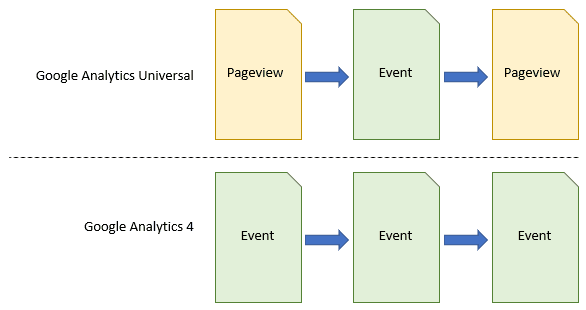
Het einde van bounce rate
In GAU werd bounce rate door velen gebruikt om te zien of een landingspagina goed werkt. Is de bounce rate boven een bepaald percentage, dan zou dat betekenen dat de landingspagina onvoldoende aansluit op de intentie van de bezoeker. Dit is wat kort door de bocht. Zeker de bounce rate van de website in zijn geheel zegt erg weinig over de prestaties van de website. Er zijn manieren om de bounce rate wat beter te maken, maar eigenlijk kun je hier niet al te veel mee.
In GA4 is bounce rate niet meer aanwezig. In plaats daarvan worden “Engaged sessions” gemeten. Wanneer een sessie aan minimaal één van de volgende voorwaarden voldoet, dan is dat een “Engaged session”:
- De website of app staat minimaal 10 seconden open.
- Er is een “conversie” behaald.
- Er zijn 2 of meer “pageview/screenview”-events uitgevoerd.
Dit vertaalt zich naar de volgende statistieken:
- Engagement rate (engaged sessions / sessions)
- Engaged sessions per user (engaged sessions / users)
- Engagement time (som van engaged time)
Cross-platform meten
Zoals genoemd heette GA4 eerder Web + App. Je kunt in één GA4 property beide platformen meten. Zo’n platform voeg je toe als gegevensstream. Het voordeel hiervan is meer inzicht in het resultaat van je campagnes.
Analysehub
Het uitvoeren van analyses wordt in GA4 een stuk eenvoudiger. In de Analysehub kan je je eigen rapporten maken. Er zijn verschillende soorten analyses die uitgevoerd kunnen worden, zoals Trechteranalyses, Padanalyses en Gebruikanalyses. Het bouwen van zo’n analyse lijkt een beetje op Google Data Studio. Door segmenten, dimensies en statistieken te combineren bouw je rapporten.
In plaats van zelf rapporten te maken, kun je deze ook importeren uit de Templategalerij. Hiermee kan je snel beginnen met het bouwen van jouw analyses.
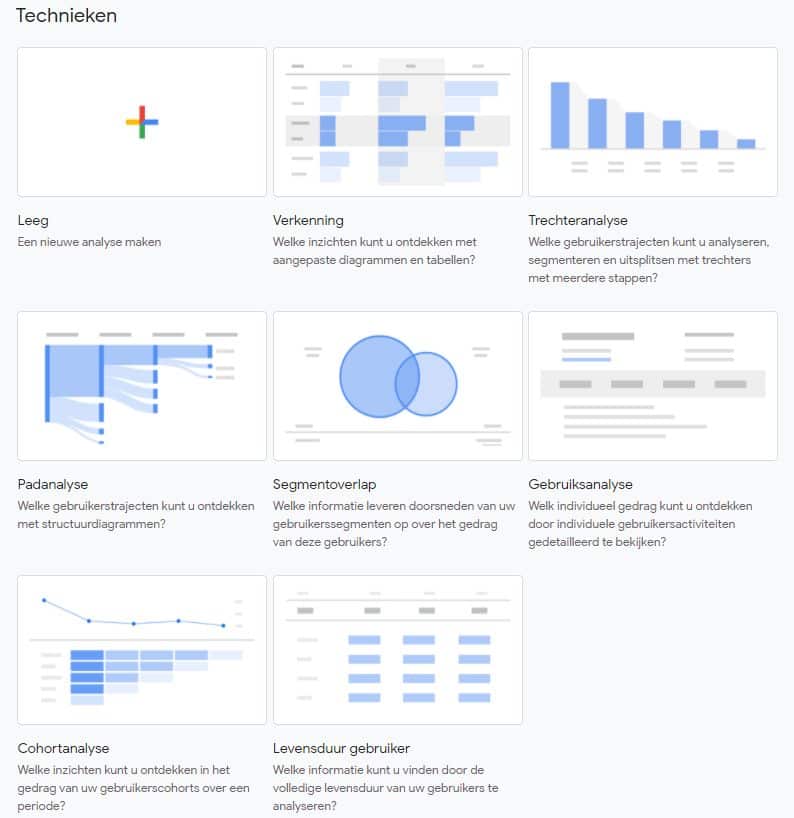
Inzichten en voorspellingen op basis van AI
Dat artificial intelligence (AI) steeds belangrijker wordt voor SEA en SEO is bekend. Met GA4 neemt Google hier een volgende stap. Je zal kennismaken met Predictive Audiences en Predictive Metrics.
Predictive Audiences
In de nieuwe Audience Builder krijg je naast de optie om je eigen doelgroepen te bouwen ook doelgroep suggesties. Deze komen in de vorm van Algemene suggesties, Templates en Predictive Audiences. Op dit moment zijn er 4 Predictive Audiences die je mogelijk kan inzetten:
- Likely 7-day purchasers
- Likely first-time 7-day purchasers
- Likely 7-day churning purchasers
- Likely 7-day churning users
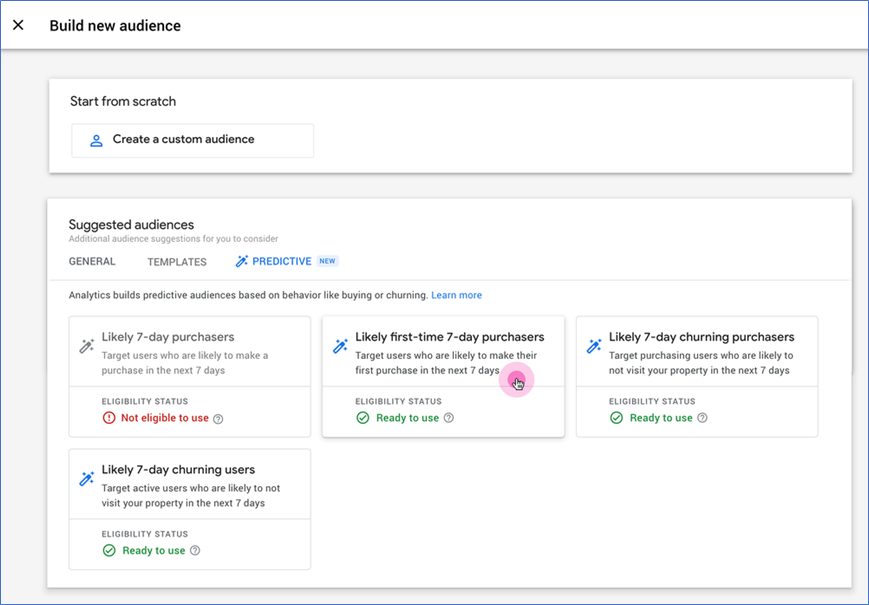
Predictive Metrics
Welke campagne heeft jou de beste bezoekers opgeleverd? In de Analysehub kun je de nieuwe Predictive Metrics gebruiken om hier meer inzicht in te krijgen. Zo kun je zien welke campagne bezoekers heeft opgeleverd met de hoogste Purchase Probability. Dit helpt je om betere beslissingen te maken tijdens je budget allocatie.
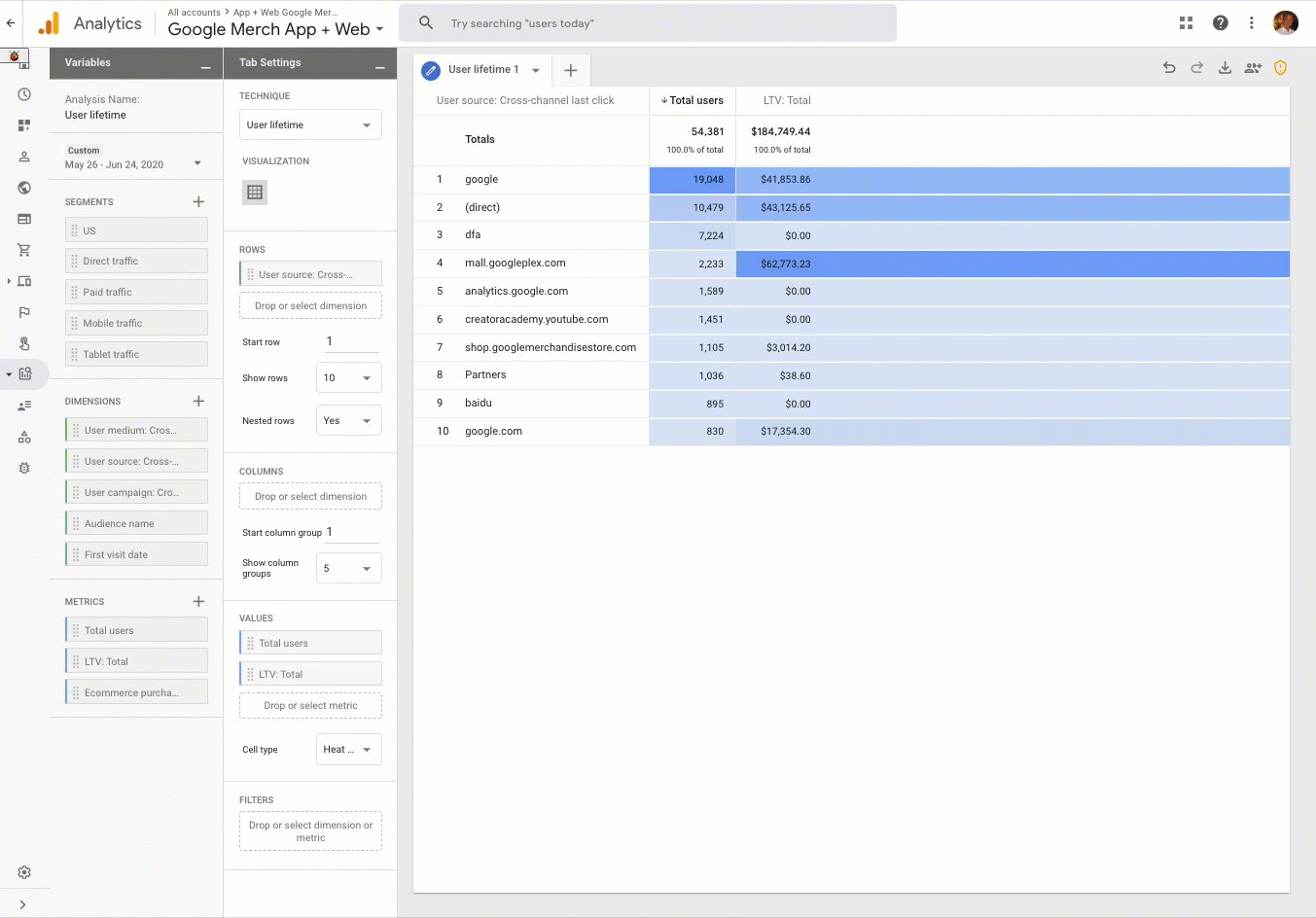
Vereisten
Dit klinkt allemaal erg leuk, maar helaas zit er een addertje onder het gras. Of zeg maar gerust een adder onder het gras. Google stelt namelijk nogal wat eisen om gebruik te maken van Predictive Audiences en Predictive Metrics:
- Een minimum aantal positieve en negatieve voorbeelden van kopers of inactieve gebruikers: er moeten 1.000 gebruikers zijn die de relevante voorspellende voorwaarde hebben geactiveerd en 1.000 gebruikers die dat niet hebben gedaan.
- De kwaliteit van het model moet gedurende een bepaalde periode worden behouden om in aanmerking te komen.
- Een property moet purchase– en/of in_app_purchase-gebeurtenissen versturen (die automatisch worden verzameld) om geschikt te zijn voor zowel ‘Kans op aankoop’ als ‘Kans op gebruikersverloop’.
Google noemt dat de modellen om de voorspellingen te maken, worden getraind op basis van de 28 meest recente dagen aan gegevens. Het lijkt er dus op dat je 1.000 transacties moet hebben om Predictive Audiences en Predictive Metrics te kunnen gebruiken. Geen probleem voor de grote spelers, maar onhaalbaar voor de kleine en middelgrote webshops.
Betere integratie met Google Ads
De integratie met Google Ads in Analytics gaat dieper met GA4. Een voorbeeld dat gegeven wordt is het updaten van lijsten. Stel dat je een remarketing campagne draait. Wanneer iemand een bepaalde actie op jouw website heeft volbracht, dan wordt die gebruiker van de lijst gehaald. Zo wordt hij niet nogmaals bereikt met je advertenties. Dit bespaart je geld omdat je geen advertentiebudget kwijt bent aan gebruikers die al klant zijn geworden.
Komt jouw website in aanmerking voor de Predictive Audiences, dan kun je het gebruiken om je Google Ads campagnes gerichter in te stellen.
Privacy settings
GA4 geeft je meer controle over de data die verzameld wordt van je bezoekers. Ten eerste worden IP-adressen bij GA4 standaard geanonimiseerd. Bij de GAU kon je dit ook al toepassen met bijvoorbeeld Google Tag Manager (GTM).
Verder is er een consent API. Hiermee kun je bijvoorbeeld instellen dat GA4 ingeladen wordt zonder cookies als daar nog geen consent voor gegeven is. Veel websites (bijvoorbeeld Stramark) gebruiken een tool als Cookiebot om consent te vragen. Cookiebot kan gekoppeld hier al gebruik van maken, zodat hetgeen wordt ingeladen waar consent voor is.
Ook kun je in GA4 aangeven hoe data gebruikt moet worden voor advertenties. Zo kun je aangeven of data gebruikt moet worden om advertenties te personaliseren óf dat de data alleen gebruikt mag worden om metingen te doen. Dit is aanpasbaar per land (en per staat in de VS).
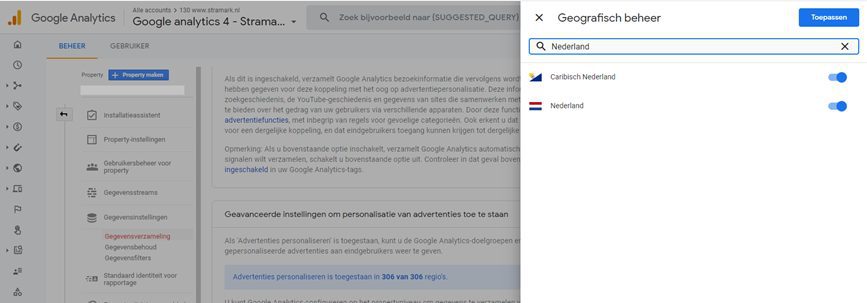
Bij GAU was het al mogelijk om een gegevensverwijderingsverzoek te doen. Met GA4 krijg je veel meer opties om de juiste data te selecteren die verwijderd moet worden. Omdat het definitief verwijderen van data altijd spannend is, krijg je een preview te zien van de gevolgen van je verwijderingsverzoek. Zo wordt alleen de data verwijderd die weg moet.
De nadelen van Google Analytics 4
- Het belangrijkste nadeel van GA4 is het niet kunnen meenemen van je data. Je begint weer helemaal opnieuw. Wellicht was het technisch niet mogelijk om de data over te zetten.
- Je kunt in je Properties geen weergaven aanmaken. In de huidige GA werd dit gebruikt om bijvoorbeeld zaken te testen, voordat je het ging toepassen in je main weergave. Dat is nu niet meer mogelijk.
- Voor zover bekend kan er nog geen data geïmporteerd worden vanuit een CSV-bestand. Bij GAU kon je data van andere kanalen importeren, zoals Facebook en Bing Ads. Data over impressies, klikken en kosten kon je importeren en vergelijken met Google Ads.
- Zoals later in het artikel wordt besproken, zijn de opties voor gegevensbehoud beperkt. Gebeurtenisgegevens kun je maximaal 14 maanden bewaren. Bij GAU kon je dit 50 maanden bewaren of zelfs oneindig.
Hoe wordt Google Analytics 4 verbeterd?
Hoewel GA4 pas net nieuw is, willen we weten wat er nog meer gaat komen. In onderstaande video van Google wordt beschreven waar ze aan werken om GA4 nog beter te maken. Het personaliseren van je GA4 wordt als belangrijkste punt genoemd. In GAU kon je al je eigen rapporten maken en in GA4 gaat dit veel verder. Het doel is dat jij de rapporten krijgt die voor jouw business van belang zijn. Met de Analysehub zie je dit al terug, maar blijkbaar krijgen we hier nog meer opties voor.
Ik denk dat dit voor veel bedrijven een verademing is. GAU bevat veel rapporten die niet voor iedereen relevant zijn. Door alleen de rapporten te tonen die voor jou relevant zijn, krijg je een Analytics omgeving die veel overzichtelijker is.
Wanneer moet je overstappen naar Google Analytics 4?
Zo snel mogelijk. Als je werkt in GAU, dan krijg je een melding dat je kunt upgraden naar GA4. Met upgraden wordt bedoeld dat je een nieuwe property gaat aanmaken. Dit houdt in dat het verzamelen van data opnieuw begint. Je neemt je data dus niet mee.
Bij veel bedrijven worden resultaten vergeleken van jaar op jaar. Voor zo’n vergelijking wil je dat de data compleet is. Zorg er daarom voor dat je GA4 voor het einde van het jaar hebt geïmplementeerd. Ook wil je wat tijd hebben om er zeker van te zijn dat alles correct gemeten wordt. Komen de transacties nog binnen? Worden alle doelen goed gemeten? Begin er dus zo snel mogelijk aan, zodat je niet met de kerstdagen zit te haasten.
Omdat je niet de data van GAU meeneemt, wil je eerst zowel GAU als GA4 meten. Je hebt dan een back-up als er toch iets mis is met de GA4 implementatie. Let hier goed op als je GA implementeert. Gebruik je GTM, laat dan de huidige GA tags staan. Zet je de code handmatig in de <head> van je website, laat dan de huidige code staan.
Hoe stap je over naar Google Analytics 4? (stappenplan)
Je weet nu precies wat GA4 is. Dan is het tijd om over te stappen. Omdat je een nieuwe property gaat aanmaken, moet je alles opnieuw instellen. Dit doen we in 4 fases:
- GA4 installeren op je website
- Conversiemeting instellen
- Google Ads koppelen
- Intern verkeer filteren
GA4 installeren op je website
Als eerste beginnen we met het opzetten van een GA4 property. In 8 simpele stappen implementeer jij GA4 op jouw website.
Stap 1: Upgraden naar GA4
Ga in je Google Analytics account naar “Beheerder”. In het Beheerderscherm zie je de knop “Upgraden naar GA4”. Deze klik je aan.
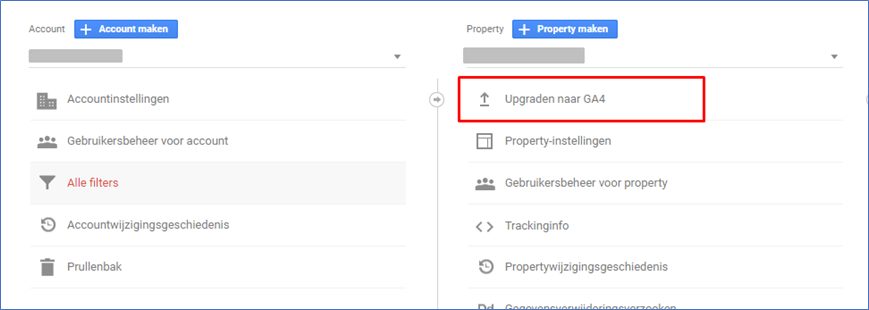
Stap 2: Property aanmaken
Er opent een nieuw scherm. Klik hier op de blauwe “Aan de slag” knop. Vervolgens krijg je een pop-up te zien. Klik op “Property maken”.
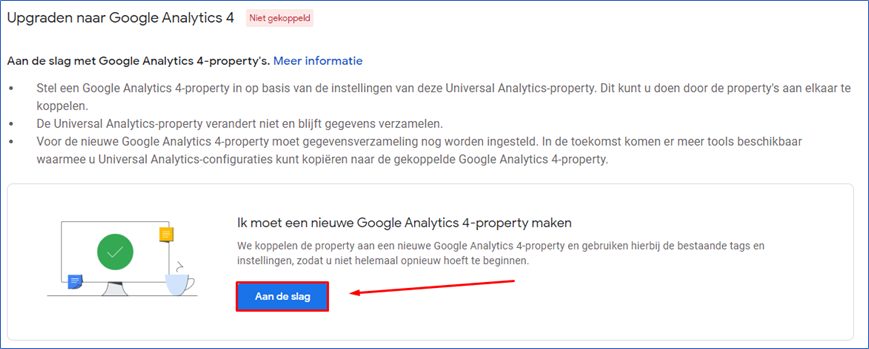
Stap 3: Installatieassistent
Je krijgt nu de “Installatieassistent” te zien. Klik op “Taginstallatie”.
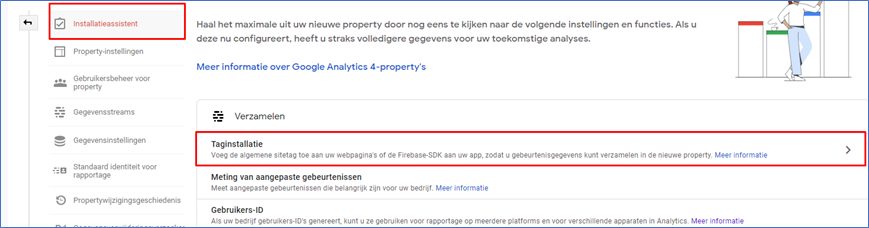
Stap 4: Gegevensstreams
Je ziet nu de “Gegevensstreams”. Je ziet dat de Gegevensstream van je website er al staat. Deze klik je aan.

Stap 5: Installatie kiezen
Deze handleiding zal aangeven hoe je GA4 installeert middels GTM. Hiervoor gebruik je de Meting-ID. Bij GAU was dit de Tracking-ID. Kopieer de Meting-ID.
Je kunt GA4 ook installeren zonder GTM. Hiervoor gebruik je de gtag.js. Deze code plaats je in de <head> van je website. Omdat je een bepaalde periode zowel GAU als GA4 wilt meten, zet je deze codes onder elkaar. Je haalt de oude code dus niet weg.
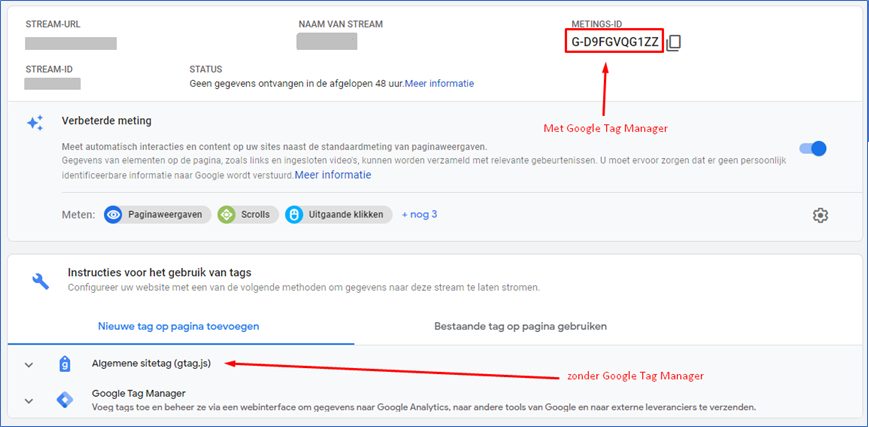
Stap 6: GTM Tag maken
Maak een GA4-configuratie tag aan. Vul hier je Meting-ID in en zorg dat de tag op alle pagina’s geladen wordt. Sla de tag op en publiceer je veranderingen.
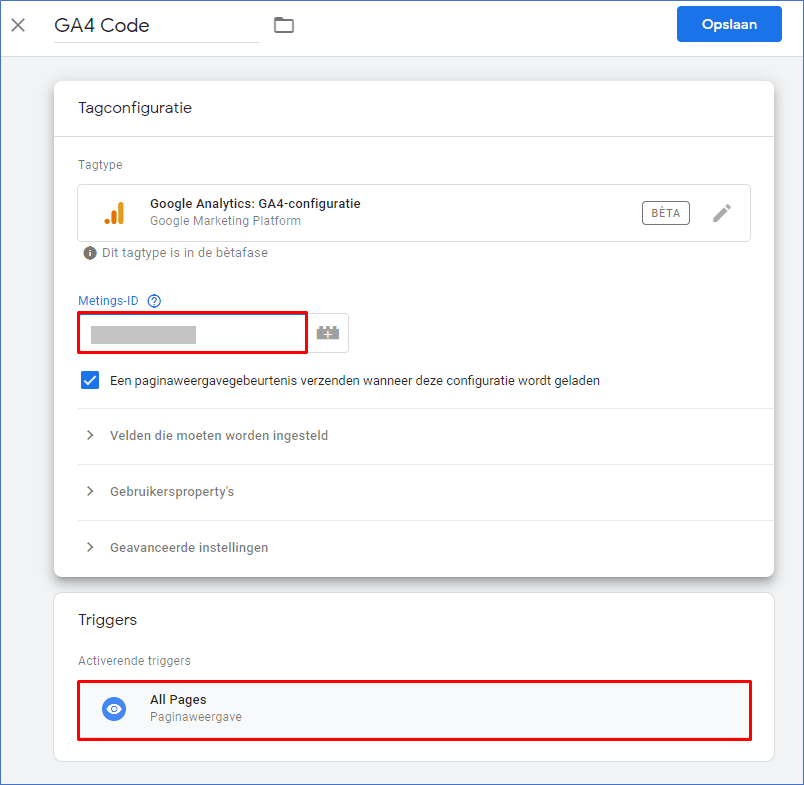
Stap 7: Property-instellingen controleren
Ga weer terug naar je GA4 Beheerder omgeving. Controleer je Property-instellingen. Klopt de tijdzone en de valuta?
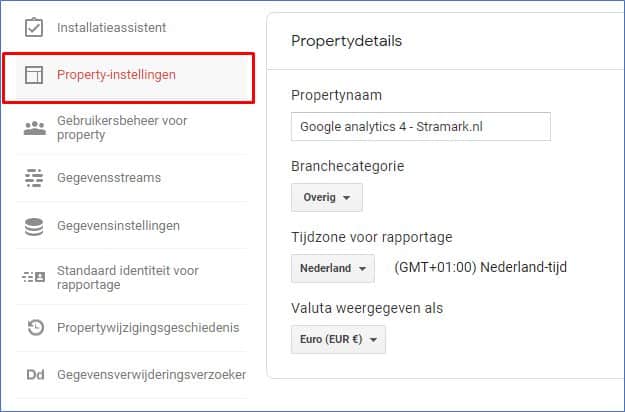
Stap 8: Gegevensbehoud controleren
Ga naar “Gegevensbehoud” om te controleren of dit klopt voor jouw website. Denk na welke instellingen voor jou van toepassing zijn. Bij GAU was deze optie ook al beschikbaar, helaas geeft GA4 minder opties. Bij GAU kon je kiezen uit 14, 26, 38 of 50 maanden. Ook konden gegevens oneindig lang bewaard worden. Bij GA4 kun je slechts kiezen uit 2 of 14 maanden. Bepaalde data wordt dus altijd na 14 maanden verwijderd. Erg jammer als je data van dit jaar met vorig jaar wilt vergelijken.
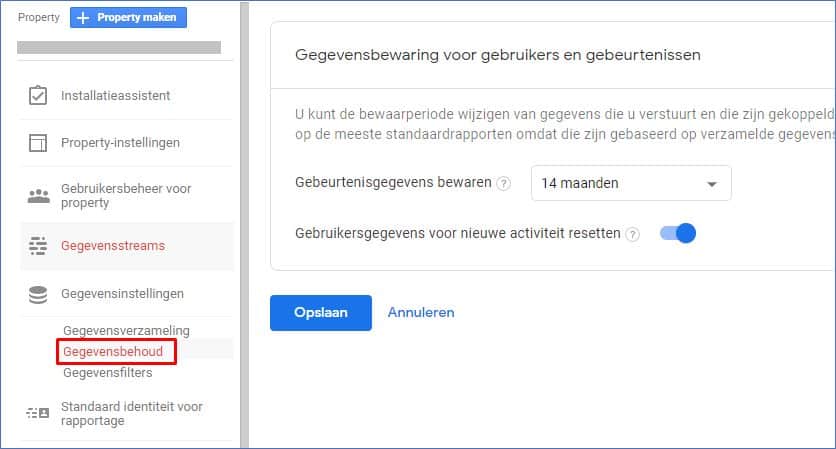
Conversiemeting instellen
Voor GA4 zul je je conversies opnieuw moeten instellen. Onderstaande video laat zien hoe je dat doet. Je kunt conversies instellen op basis van een bezochte pagina. Denk hierbij aan een bedankpagina met /bedankt/ in de URL. Ook wordt uitgelegd hoe je conversies via GTM kunt meten.
Google Ads koppelen
Gebruik je Google Ads om meer verkeer naar je website te halen, dan kan een koppeling tussen GA4 en Google Ads niet ontbreken. Volg onderstaande stappen om de koppeling te maken.
Stap 1: Ga naar Koppeling met Google Ads
Ga in GA4 naar het Beheerderscherm. Klik op “Koppeling met Google Ads” en daarna op de blauwe “Koppelen” knop.
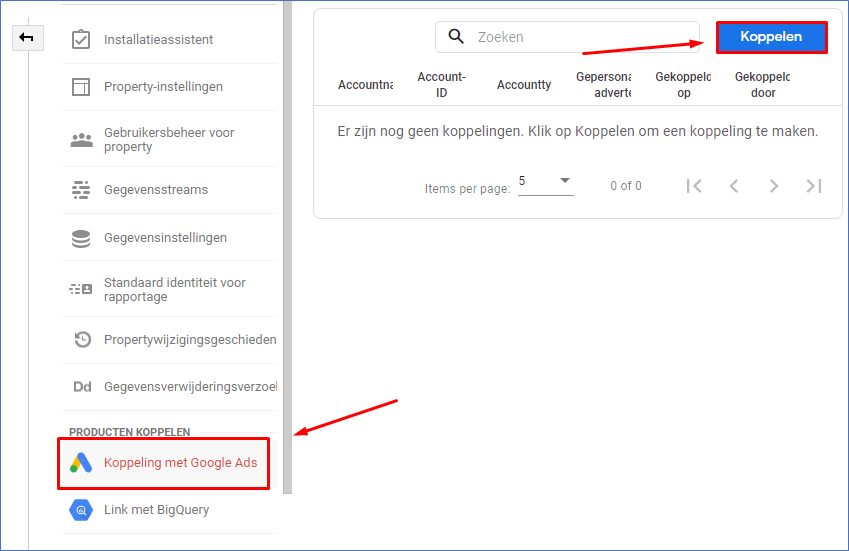
Stap 2: Google Ads koppeling configureren
Selecteer het Google Ads account dat je wilt koppelen. Klik op “Volgende”. Vervolgens kun je gepersonaliseerd adverteren in- of uitschakelen. Hier komt AVG weer om de hoek kijken. Er zal consent gevraagd moeten worden om dit te mogen doen. Heb je de implementatie gevolgd zoals hierboven, vink het dan uit. Klik op “Volgende” en daarna op “Verzenden”. Google Ads is nu gekoppeld.
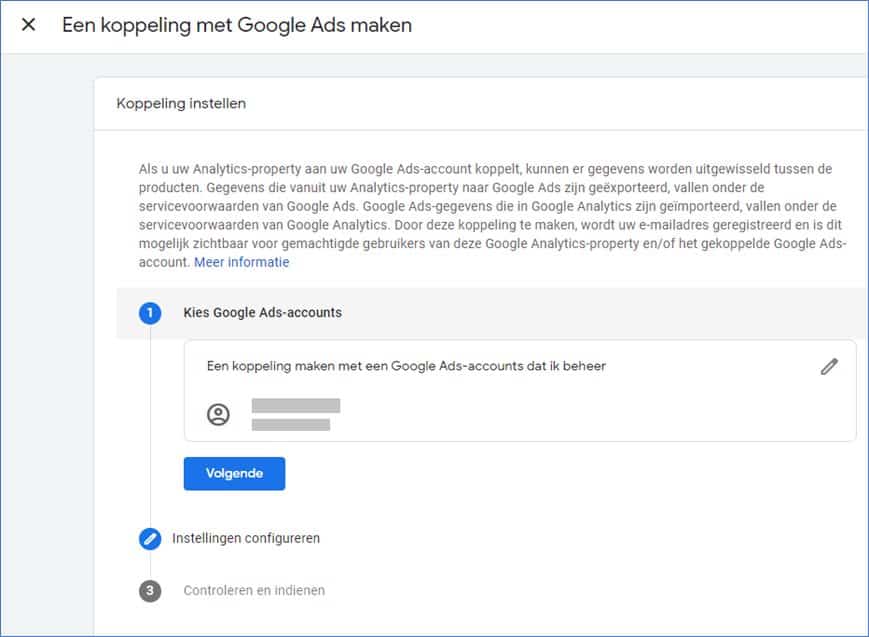
Intern verkeer filteren
Je bent er bijna. GA4 is geïmplementeerd, conversies worden gemeten en Google Ads is gekoppeld. Als laatste wil je nog dat intern verkeer gefilterd wordt. Hierna leg ik uit hoe je dat doet:
Stap 1: Ga naar je Gegevensstreams
Bezoek het Beheerderscherm. Klik hier op “Gegevensstreams“ en klik daarna op jouw gegevensstream.
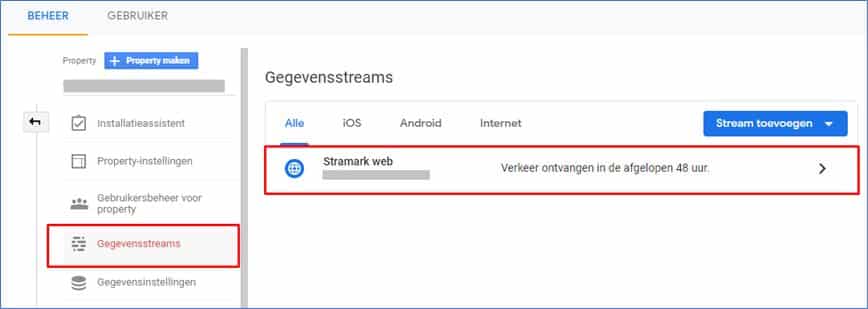
Stap 2: Instellingen voor taggen
Scroll helemaal naar beneden. Klik hier op “Instellingen voor taggen”.
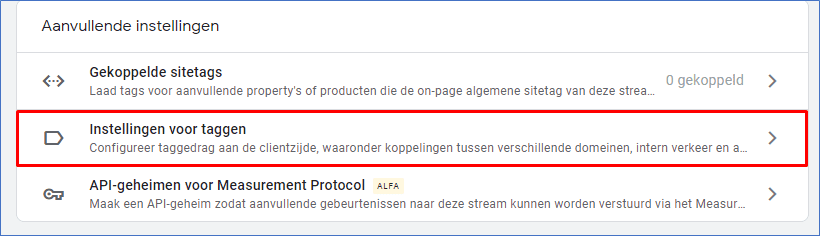
Stap 3: Intern verkeer definiëren
Klik op “Intern verkeer definiëren”.
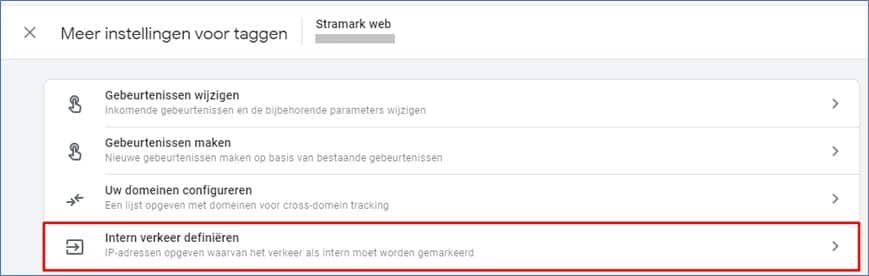
Stap 4: Regels voor intern verkeer
In dit scherm zie je de regels om intern verkeer uit te sluiten. Op dit moment is hij nog leeg, maar na verloop van tijd zullen hier ongetwijfeld meer regels bijkomen. Klik op de blauwe “Maken” knop om een regel te maken.

Stap 5: Regel instellen
Geef je regel als eerste een naam. Het “Zoektype” kun je waarschijnlijk op “IP-adres is gelijk aan” laten staan, maar bekijk wel even wat de opties zijn. Helaas is er geen match-regex optie om eenvoudig vele IP-adressen uit te sluiten. Vul vervolgens jouw IP-adres in (wat is mijn IP-adres). Klik als laatste op de blauwe “Maken” knop rechtsboven. Heb je meerdere IP-adressen die uitgesloten moeten worden, dan zul je meerdere regels moeten aanmaken.
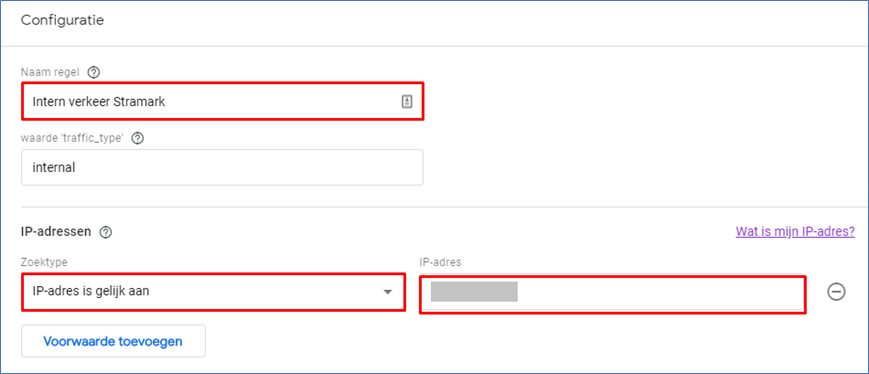
Stap 6: Filter activeren
De filter is nu aangemaakt, maar moet nog geactiveerd worden. Ga weer naar het Beheerderscherm. Klik op “Gegevensinstellingen” en dan op “Gegevensfilters”. Hier zie je jouw filter. Klik op de drie puntjes en dan op “Filter activeren”.

Stap 7: Filter testen
Om er zeker van te zijn dat het juiste verkeer wordt gefilterd, gaan we hem testen. Ga naar het Realtime rapport. Klik op “Vergelijking toevoegen”. Rechts krijg je een blok te zien waar je de voorwaarde kan instellen. Type hier “fil” in en klik op “Naam testgegevensfilter”.
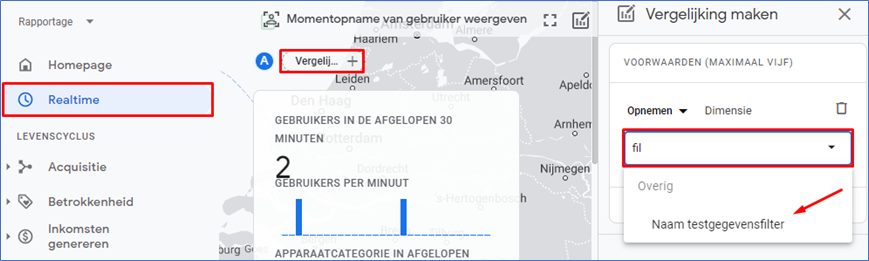
Stap 8: Filter selecteren
Vink hier je filter aan, in dit geval “Internal Traffic”. Klik op “Ok” en daarna onderin op “Toepassen”.
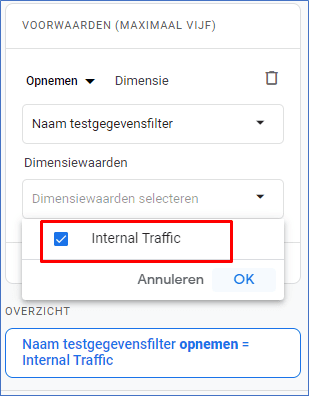
Stap 9: Zie je eigen verkeer
Bezoek een pagina op je eigen website. Als de filter juist is ingesteld, zie je dit terug in je Realtime rapport.
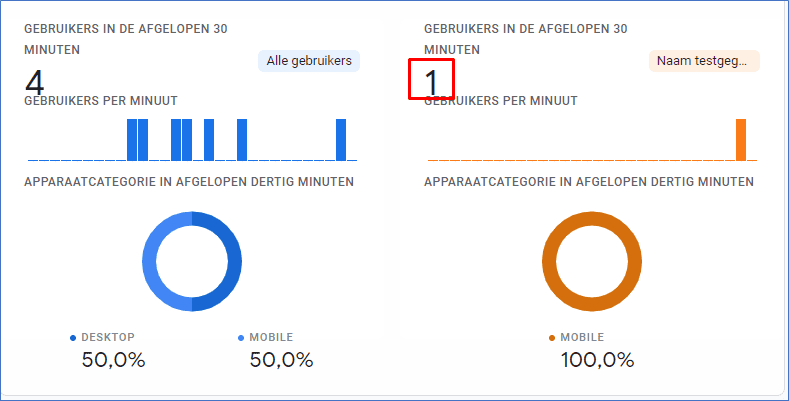
Conclusie
Je weet nu wat GA4 is en het is correct op je website geïmplementeerd. De komende tijd gaat jouw nieuwe GA property gegevens verzamelen. Vergelijk deze data met die van jouw GAU property. Komen de conversies overeen? Komt het aantal bezoekers overeen? Zorg dat alles juist is ingesteld voor het einde van dit jaar, om 2021 met volledige data te beginnen.
Wat vindt SEA-specialist Kevin?
Mijn eerste indruk van GA4 is positief. Het is een stuk overzichtelijker en geeft je de gegevens die voor jou relevant zijn. Ik ben benieuwd welke inzichten de Analysehub gaat geven. Om het afscheid van bounce rate kan ik geen traan laten. De nieuwe engagement statistieken lijken mij een stuk nuttiger. De twee grootste nadelen zijn het niet meenemen van data uit GAU en de beperkingen voor gegevensbehoud. Vooral het laatste punt vind ik erg jammer. Dit maakt de jaar op jaar vergelijking een stuk moeilijker.

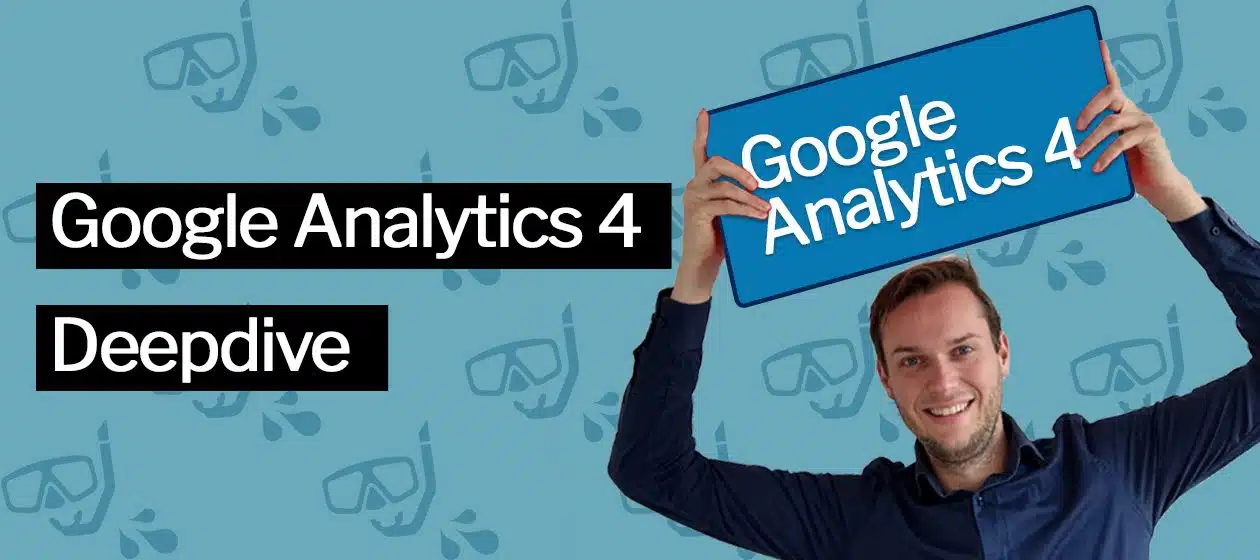
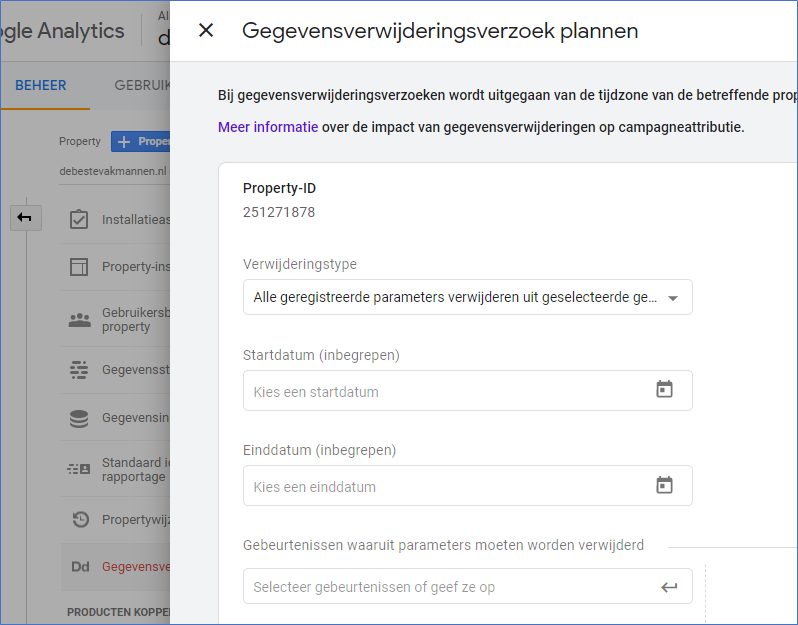
Reacties